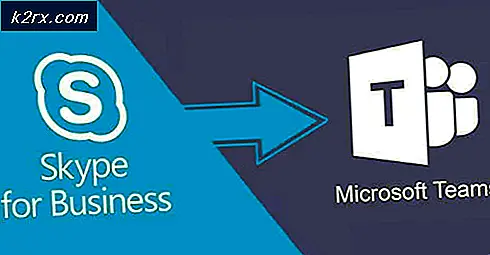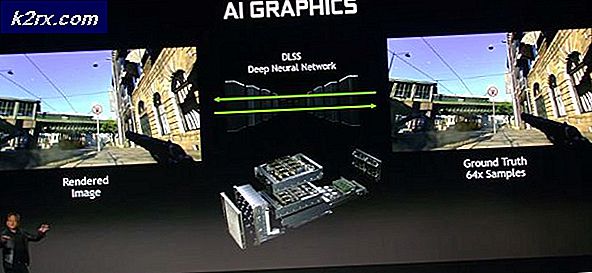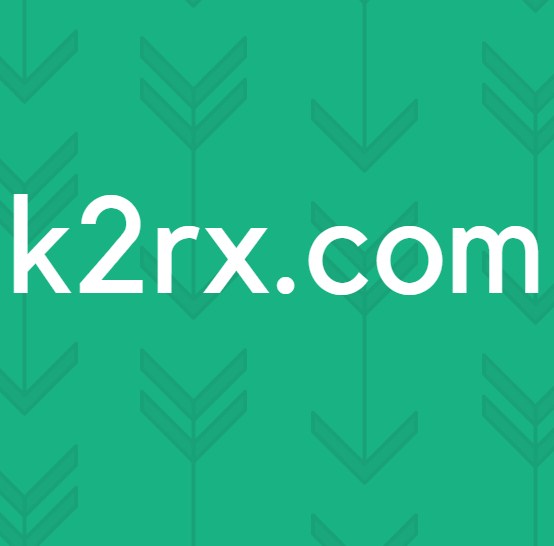Memindahkan VM dari satu lokasi ke lokasi lain menggunakan Hyper-V 2019
Anda mungkin menyadari bahwa kami sangat suka menulis tentang Hyper-V dan mesin virtual. Tetapi jika Anda belum menyadari fakta itu, Anda telah melewatkan semua artikel sebelumnya yang membahas tentang Hyper-V, konfigurasi awal, dan mesin virtual. Agar tetap up-to-date, silakan periksa artikel di bawah ini:
Bagian 1: Bagaimana cara menginstal Hyper-V 2019 Server Core?
Bagian 2: Server Inti Hyper-V 2019 - Konfigurasi Awal
Bagian 3: Manajemen Jarak Jauh Inti Hyper-V 2019
Bagian 4: Buat Mesin Virtual Pertama Anda di Hyper-V 2019
Bagian 5: Cara mengekspor dan mengimpor mesin virtual di Hyper-V 2019
Pada artikel ini, kami akan memandu Anda melalui prosedur pemindahan mesin virtual dari satu lokasi ke lokasi lain. Lokasi dapat menjadi disk, partisi, atau lokasi jaringan yang sama atau berbeda. Kami akan menunjukkan kepada Anda cara memindahkan mesin virtual dari satu direktori ke direktori lain, tetapi prosedur yang sama berfungsi jika Anda berencana untuk memindahkan mesin virtual ke lokasi lain.
Dalam kasus kami, kami akan menggunakan Hyper-V 2019, tetapi prosedur yang sama berfungsi untuk server Hyper-V sebelumnya.
- Masuk Mesin Windows
- Klik kanan Menu Mulai dan ketik Manajer Hyper-V
- Buka Manajer Hyper-V
- Pilih Server Hyper-V. Dalam kasus kami, nama server adalah DESKTOP-ME8BK50.
- Arahkan ke VM yang ingin Anda pindahkan dari satu lokasi ke lokasi lain
- Klik kanan pada mesin virtual
- Klik Pindah…
- Dibawah Sebelum kamu memulai klik Lanjut >
- Di bawah Pilih Pindahkan T.ype Pilih Pindahkan penyimpanan mesin virtual dan klik Lanjut
- Dibawah Pilih Opsi untuk Memindahkan Penyimpanan pilih yang paling sesuai dengan Anda, lalu klik Berikutnya. Dalam kasus kami, kami akan memilih opsi pertama, dengan kata lain, kami akan memindahkan semua file mesin virtual ke lokasi lain. Tetapi Anda sebagai Administrasi TI akan dapat memilih opsi berikut:
- Pindahkan semua penyimpanan data mesin virtual ke satu lokasi
- Opsi ini memungkinkan Anda menentukan satu lokasi untuk menyimpan semua item mesin virtual
- Pindahkan data mesin virtual ke lokasi yang berbeda
- Opsi ini memungkinkan Anda untuk menentukan lokasi individu untuk setiap item mesin virtual
- Pindahkan hanya hard disk virtual mesin virtual
- Opsi ini memungkinkan Anda untuk menentukan lokasi untuk memindahkan hard disk virtual mesin virtual.
- Dibawah Pilih lokasi baru untuk mesin virtual klik pada Jelajahi… untuk memilih lokasi tempat Anda ingin memindahkan mesin virtual. Dalam kasus kami, lokasinya adalah D: \ Mesin virtual \. Setelah Anda memilih lokasi, silakan klik Lanjut.
- Dibawah Menyelesaikan Wisaya Pemindahan periksa apakah semua pengaturan sudah benar dan kemudian klik Selesai
- Tunggu hingga Hyper-V memindahkan mesin virtual ke lokasi lain
- Anda telah berhasil memindahkan mesin virtual Anda. Nyalakan mesin virtual dan periksa apakah semuanya berfungsi dengan baik.